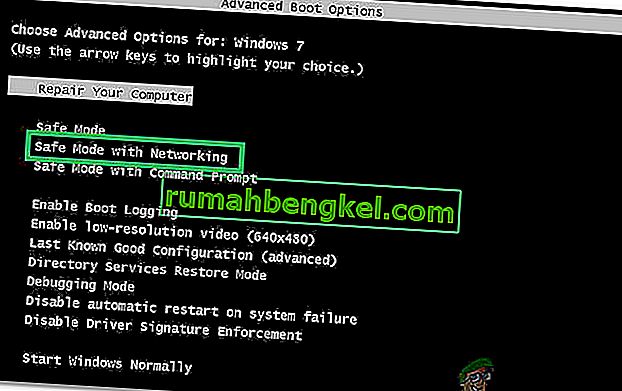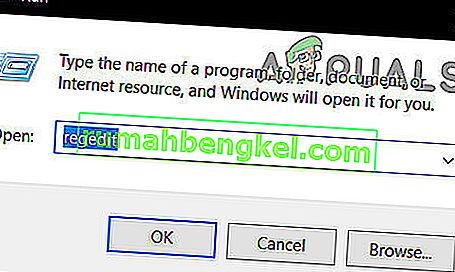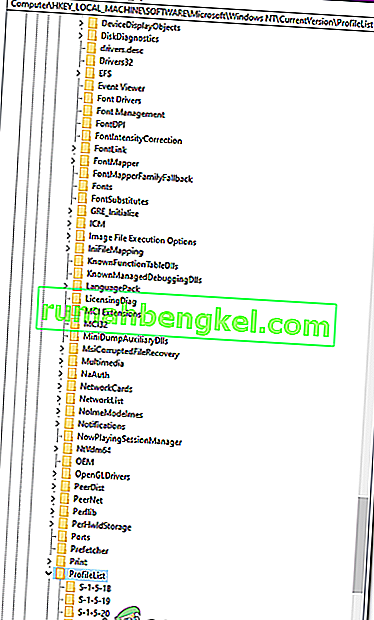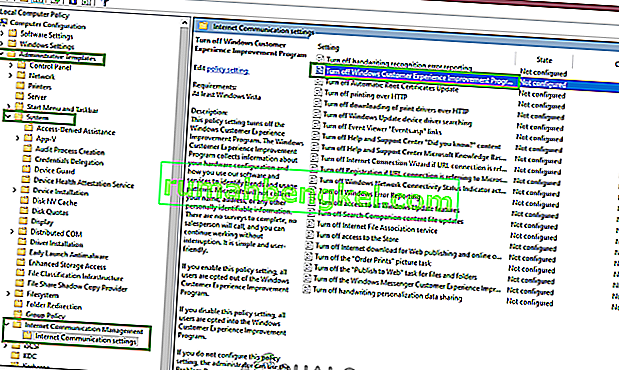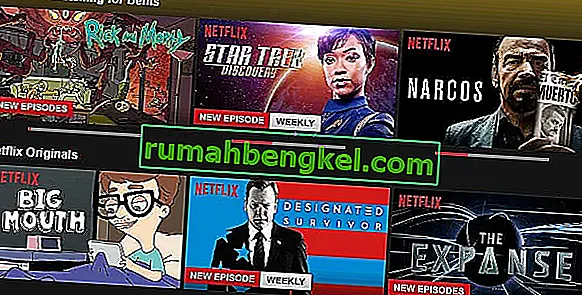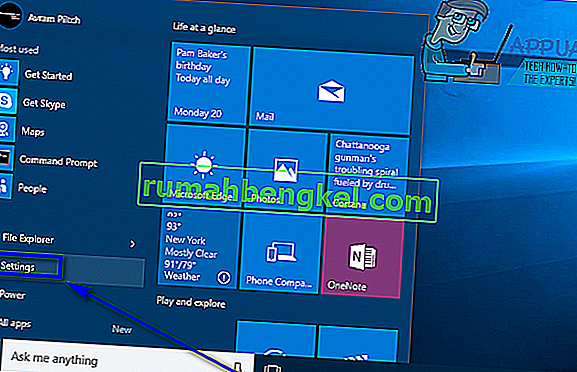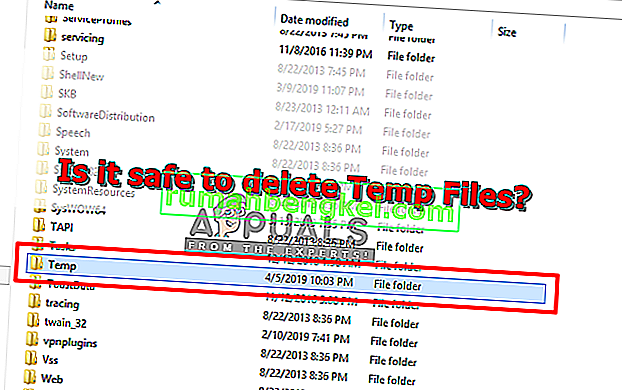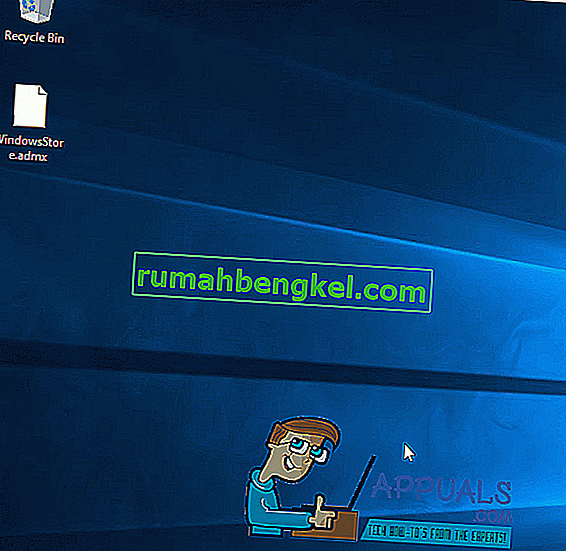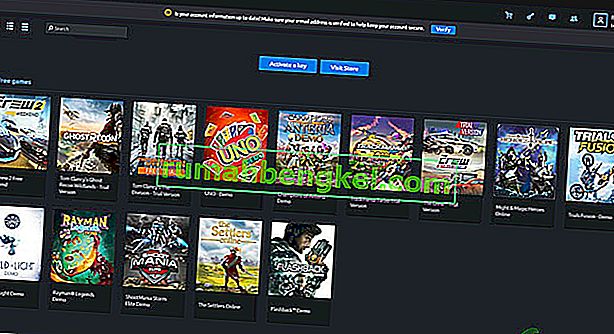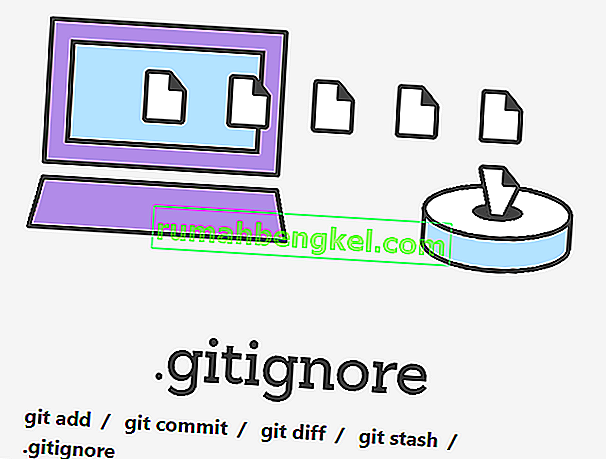Windows에서 계정에 로그인하려고 하면 Windows 업데이트 또는 맬웨어로 인해 사용자 프로필이 손상되어 " 사용자 프로필 서비스가 로그온하지 못했습니다 " 라는 오류가 표시 됩니다. 당신뿐만 아니라 다른 많은 사람들이이 문제의 영향을받습니다. 이 문제에 대한 수정은 매우 쉽고 간단합니다.
이 문제를 해결하려면 아래 단계를 따르십시오. 시작하기 전에 시스템을 다시 시작하고이 페이지에 다시 액세스해야하므로 단계 중에 액세스 할 수 있도록이 페이지를 북마크하십시오.
- 컴퓨터를 다시 시작 하고 고급 부팅 메뉴가 표시 될 때까지 F8을 반복해서 누릅니다 .
- 이 메뉴가 표시되지 않으면 다시 시작하고이 메뉴가 표시 될 때까지 키보드의 F8 키를 반복해서 누릅니다.
- 이것이 표시되면 네트워킹을 사용하는 안전 모드를 선택합니다.
- 안전 모드로 로그인 할 수 있습니다.
온 고급 부팅 메뉴 를 선택 네트워킹 안전 모드를 키보드의 화살표 키를 사용하여. Enter 키를 눌러 네트워킹 을 사용하는 안전 모드 에서 컴퓨터를 시작합니다 . 아래 그림은 안전 모드 만 보여 주지만 "네트워킹이있는 안전 모드"를 선택해야합니다.
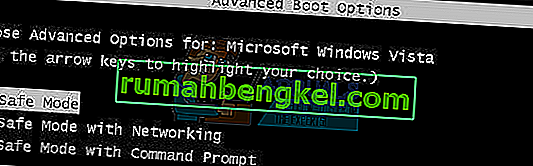
네트워킹을 사용하여 안전 모드로 다시 로그인 한 후 시작 버튼을 클릭 하고 시작 메뉴 의 검색 에 시스템 복원 을 입력하고 Enter를 누르거나 실행을 열고 rstrui.exe를 입력 한 다음 확인을 클릭합니다. Windows 키를 누른 상태에서 R을 눌러 런을 열 수 있습니다.
검색에서 시스템 복원 옵션을 클릭하십시오 .
로드되면 더 많은 복원 지점 표시를 선택 하고 다음을 클릭하십시오.

컴퓨터가 정상적으로 작동했던 날짜를 확인하여 복원 지점을 선택하십시오. 다음 및 마침을 클릭 합니다 .
사용 가능한 복원 지점이없는 경우이 접근 방식을 따르십시오-> 명령 줄을 통해 사용자 추가컴퓨터가 시스템 복원을 시작하고 재부팅됩니다. 재부팅 후 일반 모드로 컴퓨터에 로그인하십시오.
이제 여기 를 클릭하여 Restoro 를 다운로드 하고 프로그램을 실행하십시오. 스캔이 완료되는 데 시간이 걸립니다. 스캔이 완료되고 문제가 발견되면 프로그램을 사용하여 복구하십시오. 이 작업이 완료되면 시작을 클릭 하고 검색 상자에 cmd를 입력 합니다. cmd를 마우스 오른쪽 버튼으로 클릭 하고 관리자 권한으로 실행을 선택 합니다 . 검은 색 프롬프트 유형 안에 검은 색 명령 프롬프트가 열립니다.
sfc / scannow
이제 Enter 키를 누르십시오. SFC 스캔이 시작되고 약 30 ~ 50 분 후에 완료됩니다.

이제 시스템 파일 검사가 완료된 후 문제가 완전히 해결되어야합니다.
방법 2 : 레지스트리 구성 변경
특정 레지스트리 구성이 손상되거나 잘못 구성되었을 수 있습니다. 따라서이 단계에서는 안전 모드로 부팅 한 후 특정 레지스트리 구성을 변경합니다. 이를 수행하려면 :
- 컴퓨터를 다시 시작 하고 " 고급 부팅 메뉴 "가 나타날 때까지 " F8 "을 반복해서 누릅니다 .
- 사용 아래로 이동하려면 화살표 키를 강조 은 " 네트워킹을 사용하여 안전 모드 ".
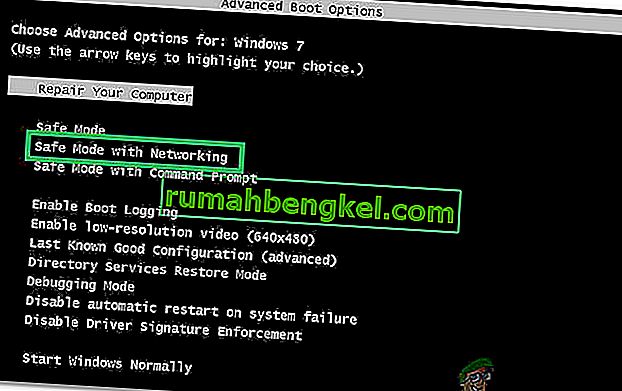
- " Enter "를 눌러 옵션을 선택 하고 컴퓨터가 다시 시작될 때까지 기다립니다 .
- 다시 시작 되면 계정에 로그인하면 컴퓨터가 안전 모드 로 부팅 됩니다 .
- "Windows"+ "R"을 누르고 " Regedit "를 입력합니다.
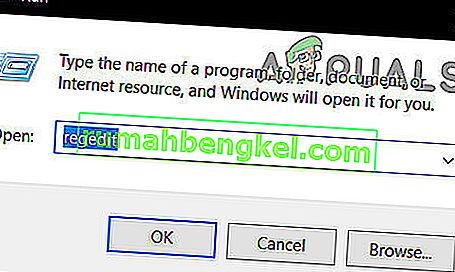
- 다음 주소로 이동
HKEY_LOCAL_MACHINE> 소프트웨어> Microsoft> Windows NT> 현재 버전> 프로필 목록
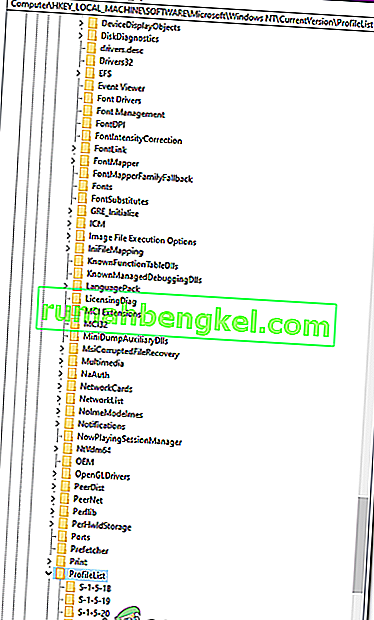
- 이 폴더에는 이름이 같은 두 개의 프로필이 있어야하지만 그 중 하나 는 끝에 “ .bak ” 가 있습니다 .
- 끝에 " .bak "가 있는 파일을 마우스 오른쪽 버튼으로 클릭 하고 " 이름 바꾸기 "를 선택 합니다.
- 이름에서 " .bak " 문자를 제거 하고 " Enter "를 누릅니다 .
- 이제 오른쪽 – 이름에 “ .bak ” 문자가없는 두 번째 파일을 클릭 합니다 .
- " 이름 바꾸기 "를 선택 하고 이름 끝에 " .bak " 문자를 추가합니다 .
- 이제 “ .bak ” 문자를 제거한 폴더를 클릭 합니다 .
- 오른쪽 창 에서“ State ”를 마우스 오른쪽 버튼으로 클릭 하고 “Modify”를 선택 합니다.
- 변경 은 " 값 데이터 "에서 " 8000 "를 " 0 "과 "OK"를 클릭합니다.
- 이 후, 바로 - 클릭 "에 대한 refcount "및 변경 값 데이터 "에 0 ".
- “ 확인 ”을 클릭 하고 레지스트리 편집기를 닫습니다.
- 컴퓨터를 다시 시작 하고 문제가 지속되는지 확인 하십시오.
방법 3 : 고객 경험 프로그램 비활성화
특정 상황에서이 문제가 발생하는 특정 파일이 고객 경험 프로그램에 제대로 업로드되지 않을 수 있습니다. 따라서이 단계에서는 그룹 정책 편집기에서이 설정을 비활성화합니다. 단계를주의 깊게 따르십시오.
- 를 눌러 '윈도우 + "R은" 실행 프롬프트를 엽니 다.
- 에 입력 "gpedit.msc를" 'Enter'키를 누릅니다.
- 확장 "컴퓨터 구성" 창을 다음 확장 "관리 템플릿".
- 오른쪽 창에서 "시스템" 폴더를 두 번 클릭 한 다음 "인터넷 통신 관리" 폴더를 두 번 클릭 합니다.
- "인터넷 통신 설정"을 열고 오른쪽 창에서 " Windows 사용자 환경 개선 프로그램 "항목을 두 번 클릭합니다 .
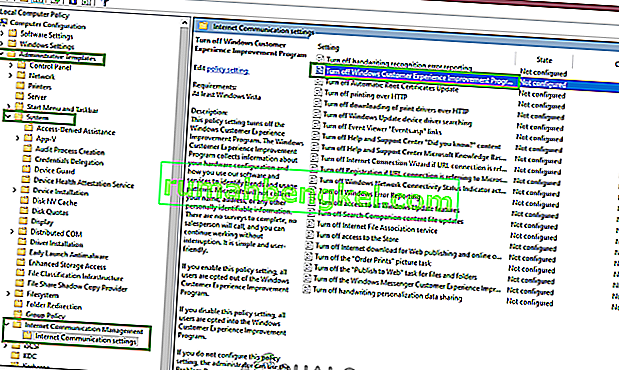
- "사용"을 선택 하고 변경 사항을 저장합니다.
- 문제가 계속되는지 확인하십시오.
참고 : 다른 방법이 작동하지 않으면 관리자 프로필로 로그인하고 "C : \ Users"로 이동 한 다음 거기에서 사용하지 않는 모든 프로필을 삭제하고 문제가 지속되는지 확인하십시오.